注意
2016年11月に、インストールで5,000ポイントから1,000ポイントへ変更されました。これから行う方はインストールで1,000ポイント貰えます。
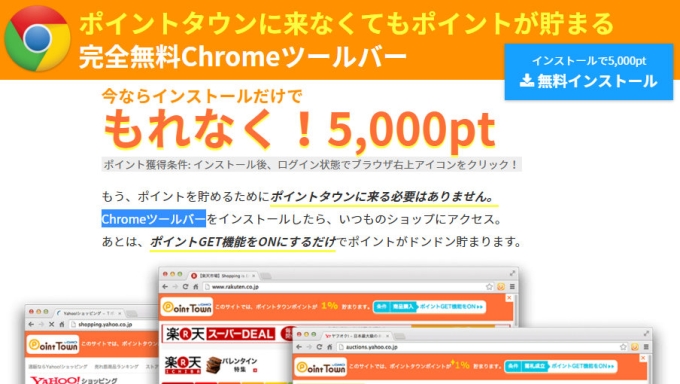
どうもこんにちは!Hukuです。
今日は「ポイントタウン」のchromeツールバーについて検証していきたいと思います。
ポイントタウンを始めたばかりの人や、ポイントタウン玄人の方、まだchromeツールバーを利用したことがない方はこの記事を読んだらすぐにポイントタウンchromeツールバーを導入してください!
めっちゃ便利な上、初回インストールで今ならなんと
ポイントタウンは「お買い物保証制度」があり、ネットショッピングをされる場合に安心して利用できるポイントサイトです。
このchromeツールバーと合わせて利用すれば、
きっと今までよりもポイントの取りこぼしがなくなるでしょう。
今まで使ったことのない人は5,0001,000ポイントを目当てにまずはインストールすることからはじめましょう!
では、まずポイントタウンのchromeツールバーについて解説していきますね。
ポイントタウンのchromeツールバーとは
ポイントタウンのchromeツールバーとはGoogle Chromeプラグインのことです。
このポイントタウンchromeツールバーを導入することで、わざわざポイントタウンのサイトへ行って広告を経由しなくてもOKになるんです。
しかもポイントタウンではGoogle Chrome専用のツールバーをパソコンにインストールするだけで5,000 1,000ポイント(=250 50円分)もらえます。
私もポイント目的でかなり前にインストールはしたものの、よく使い方が分からないまま放置していたため、記事にするのをいい機会として勉強してみました。すると、ツールバーの活用方法がちょっとずつ見えてきたんです!そんな活用法をご紹介しておきますね。
注意点として2点挙げておきます。
①スマホ利用者の方には利用できません。パソコン利用者用のサービスとなっております。
②PC利用者でもブラウザがchromeでないと導入できないことです。このツールバーを利用する場合は、ExplorerやOpera等のブラウザでなく、chromeを必ず利用しましょう。
Chromeツールバーのインストール方法
なにはともあれ、ブラウザがchrome以外の方はchromeブラウザをインストールしましょう。
ポイントタウンのchromeツールバーはChrome専用のツールバーですからね。
お使いのブラウザで「Google Chrome」と検索すれば、Google公式サイトからダウンロードすることができます。
次にchromeブラウザからポイントタウンchromeツールバーを導入していきます。
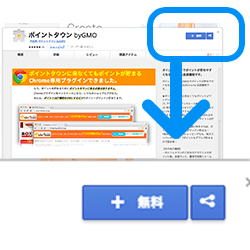
1.chromeツールバーをインストールする
まずchromeブラウザからポイントタウンツールバー byGMOへアクセス後、インストールしてください。
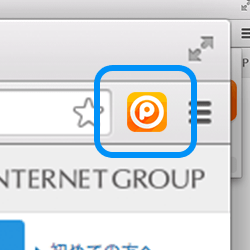
2.アイコンをクリックする
chromeツールバーをインストール後、ポイントタウンのアイコンをクリックしてください。
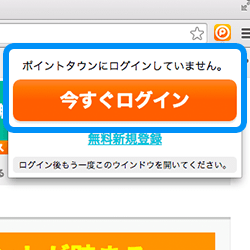
3.ポイントタウンへログインする
インストールしただけでは意味がありません。chromeツールバーからポイントタウンへログインしましょう。
Chromeツールバーを利用するメリット
インストールするだけで5,000 1,000ポイントももらえてしまうポイントタウンchromeツールバーなんですが、こんなにプッシュするからにはきっとメリットがあるはずです!そこを調べてみましたよ。
メリット1.ショッピングで簡単にポイントが貯まる
まず目玉となる機能は、ショッピングサイトを利用する際に画面に表示された「ポイントGET機能をONにする」をクリックしておくことで、簡単にポイントが貯まることです。
今までショッピングサイト利用でポイントタウンのポイントを貯める場合、きっとこうされていたはずです。
~~通常のやり方~~
ブックマークからポイントタウンに飛んでログイン
↓
ショッピングサイト用の広告を選択
↓
ショッピングサイトで買い物をする
結構手間がかかる作業ですよね。
しかも、ポイントはきちんと反映させるには買い物ごとに再度ログインしなければなりません。
それが、このchromeツールバーをインストールするだけで非常に楽になるんですよ。今までの面倒な作業とはおさらばです!
~~ポイントタウンのchromeツールバーを利用してポイントを貯める場合~~
「ポイントGET機能をONにする」をクリック
↓
「ポイントタウンポイントが貯まるようになりました」と緑色の表示が出ればオッケー
これで、心置きなくネットショッピングを楽しむことができます。これならポイントのもらい忘れを簡単に防ぐことができますよ。
メリット2.chromeの検索結果で何ポイント貯まるかすぐ分かる
例えば、Google chromeで「楽天」とGoogle検索してみましょう。

すると、検索結果に「ポイントが1%貯まります」と表示されているではありませんか!

びっくりしますよねえ。
意識せずにショッピングサイトを利用しようとしていたとしても、「ポイントタウンでポイントが貯まるんだ!」と一目瞭然で分かってしまうんです。
これでポイントのもらい忘れが減らせますよね!
ここで注意点がありますよ。
なんとブラウザをchromeで使っていても、Google検索以外で検索しても表示はされません。
Yahoo!やgoo検索等ではダメなんですね。必ずGoogle検索を使うようにしましょう。
ポイントタウンchromeツールバー【まとめ】
紹介したように、使い勝手のよく便利なのがポイントタウンchromeツールバーです。今一度メリットをまとめてみますね。
1.これは非常にうれしいですね!
継続して使わなくても250 50円分ものポイントがもらえちゃいます。不要となればアンインストールしてもよし、便利だと感じたら継続して使うもよし。まずはインストールしてみてください。
ポイントタウンは2,000ポイント(100円)から交換できます。つまり、ポイントタウンのchromeツールバーを導入するだけで最低交換ポイントに近づきます。
ポイントタウンの利用開始後、速攻でポイントを現金化できるため、まずはツールバーを導入しない手はありませんね!
2.こちらは、ついつい面倒でポイントサイトを経由するのが面倒な方におすすめです。
先程も説明したように「ポイントGET機能をONにする」ことさえしておけば、ネットショッピングをする際に簡単にポイントを貯めることができます。ぜひ利用してみてください。
3.最初からどのサイトでポイントタウンのポイントが貯まるか分かっていればいいんですが、思わぬサイト利用でポイントが貯まるかもしれません。そんなときにも役立ちます。
chromeでGoogle検索すると、ポイントタウンのポイントが貯まる場合表示が出てきます。
これで、新しく利用するサイトや今まで気づかなかったサイト利用でも忘れずポイントを貯めることができるんですね。
めっちゃ便利なので、PCを利用されているかたでchromeを利用されている方、絶対にインストールしたほうがいいですよ。
ポイントタウン 安全性No1
ポイントサイトで稼ぎたいなら避けて通れない王道サイトです。

・もちろん完全無料で登録・利用できる
・安全性も確認済み
・100円から交換可能!
・交換先が豊富で交換手数料が無料!
・無料コンテンツが多い
・東京証券取引所マザーズ市場に上場





 ポイントインカム条件達成で最大400円プレゼント
ポイントインカム条件達成で最大400円プレゼント モッピー条件達成で最大2000円プレゼント(~1/31)
モッピー条件達成で最大2000円プレゼント(~1/31) すぐたま登録だけで300円貰えるキャンペーン実施中
すぐたま登録だけで300円貰えるキャンペーン実施中 ちょびリッチ登録&月末までに1pt以上獲得で250円相当貰える
ちょびリッチ登録&月末までに1pt以上獲得で250円相当貰える
